随着科技的发展,人们使用手机进行日常沟通已成为常态,由于不同品牌手机系统的不同,如华为和苹果手机,用户在更换手机时常常面临着数据迁移的困扰。其中微信聊天记录是用户最为重要的数据之一。对于华为用户想要将之前在苹果手机上的微信聊天记录迁移到新的华为手机上,或者苹果用户想要将华为手机上的微信聊天记录转移到新的苹果手机上,都是一项具有挑战性的任务。在此我们将探讨苹果手机微信聊天记录如何转移到华为手机的方法。
苹果手机微信聊天记录如何转移到华为手机
步骤如下:
1.打开苹果手机微信后,点击我的,选择设置进入。
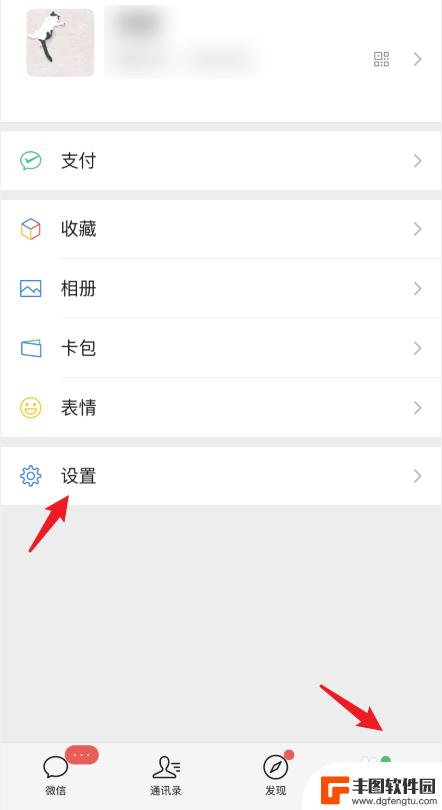
2.在设置界面,点击通用的选项。
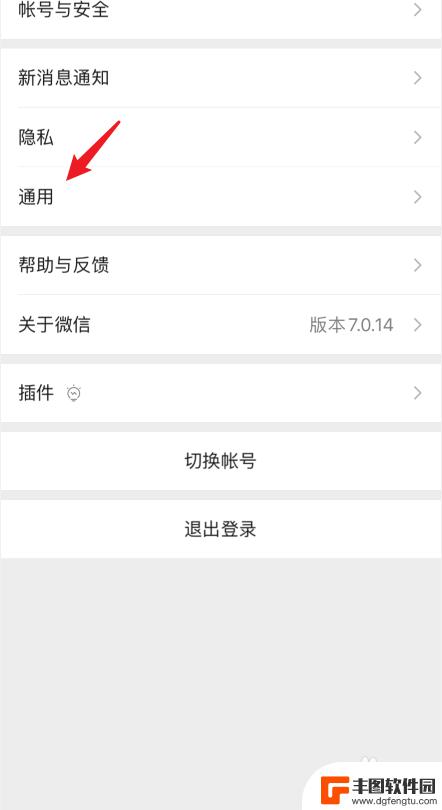
3.在通用设置中,选择聊天记录备份与迁移的选项。
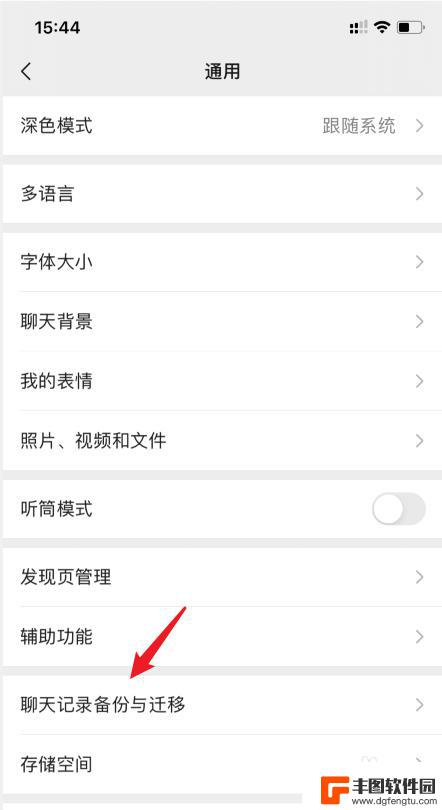
4.点击后,选择上方的迁移聊天记录到另一台设备的选项。
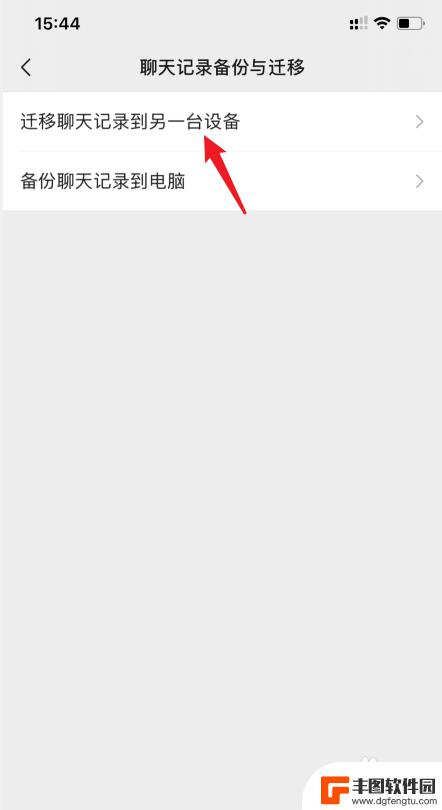
5.点击后,选择迁移全部聊天记录的选项。
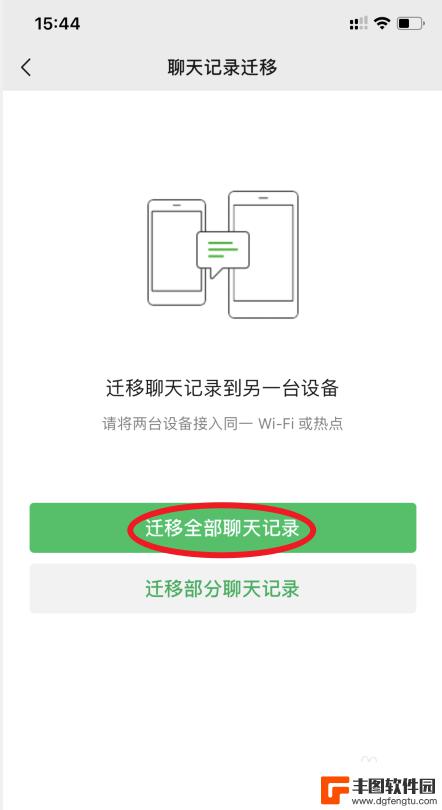
6.之后,会出现一个二维码。使用华为手机登录该微信,扫描该二维码。
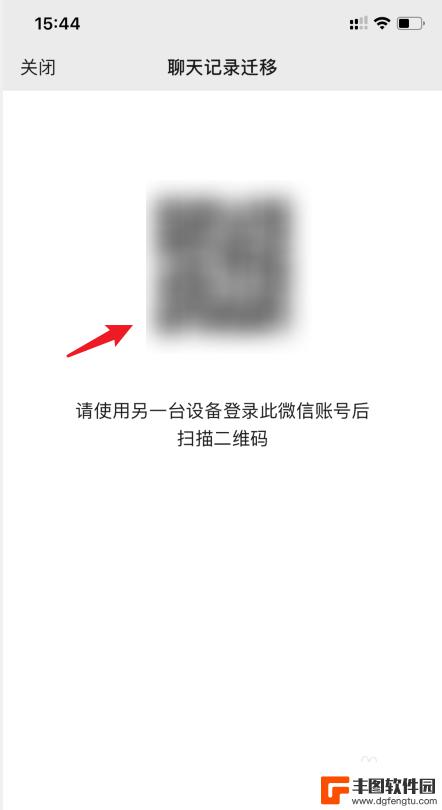
7.之后,在华为手机上就会显示接收聊天记录的进度。等待接收完毕即可。
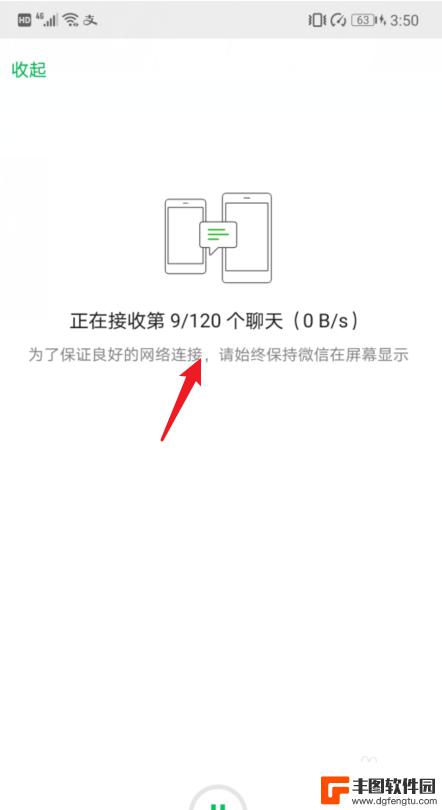
以上就是将华为微信聊天记录迁移到苹果手机的全部内容,需要的用户可以按照以上步骤进行操作,希望对大家有所帮助。
相关教程
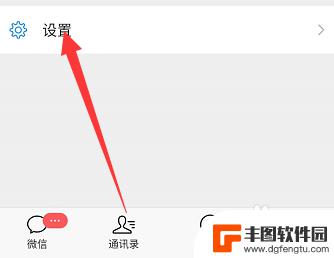
华为怎么把微信聊天记录到另一个手机上 华为手机如何迁移微信聊天记录到另一部手机
华为怎么把微信聊天记录到另一个手机上,在当今社交媒体的时代,微信已成为人们日常生活中不可或缺的通讯工具之一,当我们换用一部新手机时,如何将旧手机中的微信聊天记录迁移到新手机上却...
2023-11-10 12:43:25
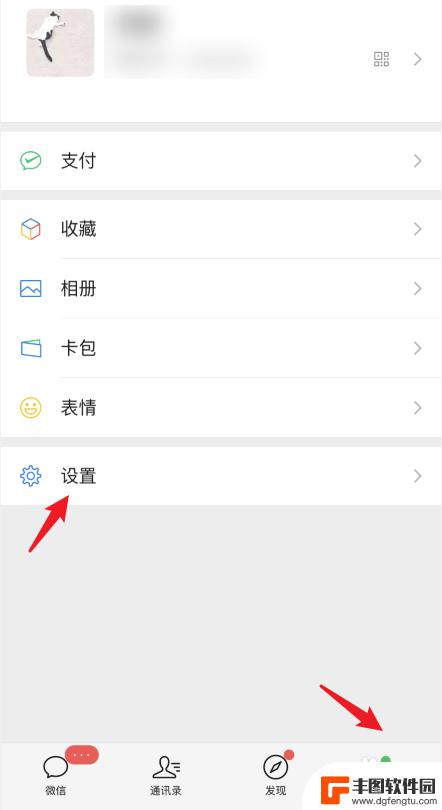
苹果手机迁移微信聊天记录到华为 苹果手机微信聊天记录转移到华为手机
随着科技的不断发展,手机迁移已经成为我们日常生活中不可或缺的一部分,最近许多苹果手机用户纷纷表示想要将他们在苹果手机上的微信聊天记录转移到华为手机上。这个需求的出现也反映了用户...
2024-03-17 16:37:20
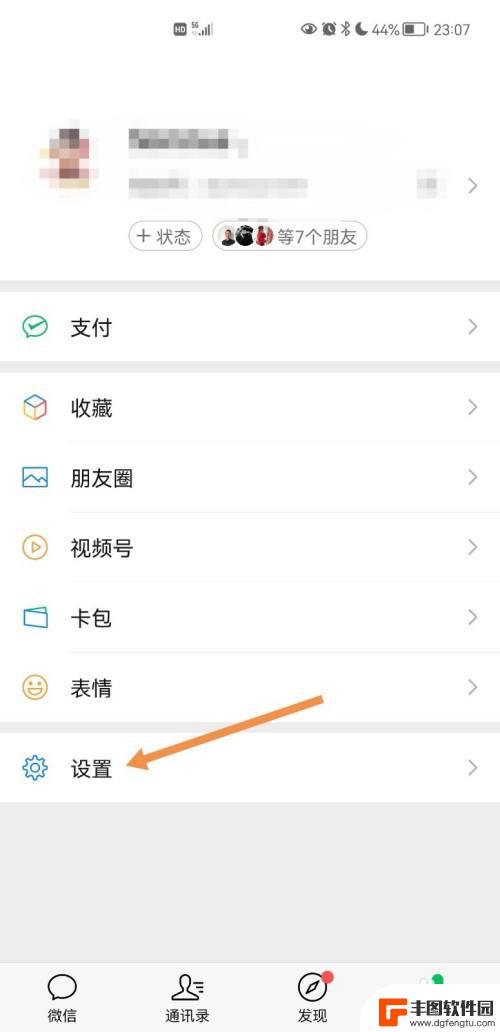
华为手机如何把微信聊天记录导入苹果手机 华为手机与苹果手机微信聊天记录怎么转移
在移动智能设备时代,微信已成为人们日常沟通的重要工具之一,当我们从华为手机转到苹果手机时,如何将微信聊天记录顺利地转移到新设备上却成为了一个问题。华为手机与苹果手机之间的操作系...
2024-02-08 10:23:42

ipad聊天记录迁移到另一个ipad 如何将微信聊天记录转移到iPad
在日常生活中,我们使用iPad进行聊天已经成为一种常见的方式,当我们更换新的iPad时,如何将旧iPad中珍贵的微信聊天记录迁移到新的设备成为了一个问题。毕竟这些聊天记录可能包...
2024-03-07 17:24:47
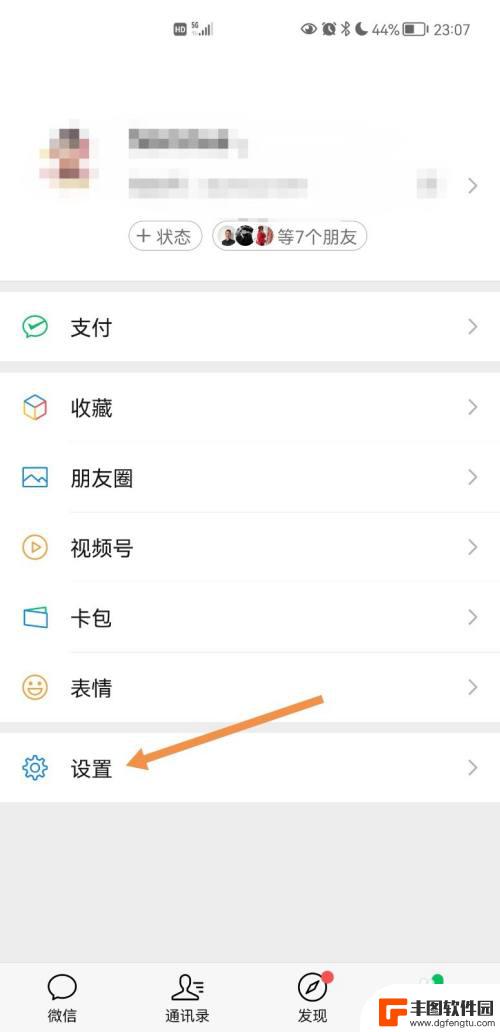
华为换iphone微信聊天记录 华为手机微信聊天记录导入苹果手机
最近许多用户都在热议华为手机换成iPhone后,如何将微信聊天记录顺利导入新手机的问题,微信作为我们日常沟通的主要工具,其中保存了许多珍贵的聊天记录,如何顺利转移这些记录成为了...
2024-03-16 17:44:29
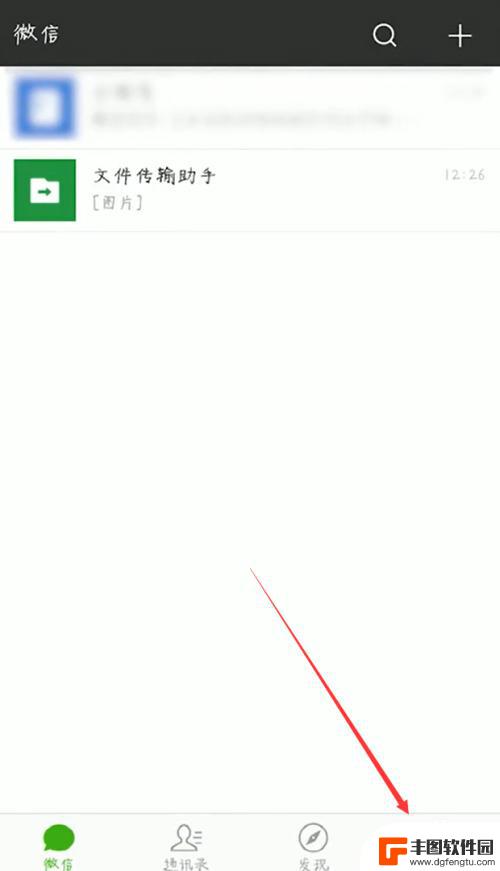
微信怎么传送聊天记录到新手机 从旧手机迁移微信聊天记录到新手机的方法
微信怎么传送聊天记录到新手机,随着技术的不断进步和智能手机的普及,微信已经成为人们日常生活中不可或缺的通信工具之一,当我们换新手机时,如何将旧手机中珍贵的微信聊天记录迁移到新手...
2023-10-24 12:42:05

苹果手机电话怎么设置满屏显示 iPhone来电全屏显示怎么设置
苹果手机作为一款备受欢迎的智能手机,其来电全屏显示功能也备受用户青睐,想要设置苹果手机来电的全屏显示,只需进入手机设置中的电话选项,然后点击来电提醒进行相应设置即可。通过这一简...
2024-11-27 15:22:31

三星山寨手机怎么刷机 山寨手机刷机工具
在当今科技发展迅速的时代,手机已经成为人们生活中不可或缺的重要工具,市面上除了知名品牌的手机外,还存在着许多山寨手机,其中三星山寨手机尤为常见。对于一些用户来说,他们可能希望对...
2024-11-27 14:38:28
小编精选
苹果手机电话怎么设置满屏显示 iPhone来电全屏显示怎么设置
2024-11-27 15:22:31三星山寨手机怎么刷机 山寨手机刷机工具
2024-11-27 14:38:28怎么手机照片做表情 自己制作微信表情包的步骤
2024-11-27 13:32:58手机锁死怎么解开密码 手机屏幕锁住了怎样解锁
2024-11-27 11:17:23如何让手机与蓝牙耳机对接 手机无法连接蓝牙耳机怎么办
2024-11-27 10:28:54苹果手机怎么关闭听筒黑屏 苹果手机听筒遮住后出现黑屏怎么办
2024-11-27 09:29:48vivo手机如何更改字体大小 vivo手机系统字体大小修改步骤
2024-11-26 16:32:51手机上如何设置显示温度 手机屏幕如何显示天气和时间
2024-11-26 14:35:15手机流量为什么不能用 手机流量突然无法上网怎么办
2024-11-26 13:17:58手机屏幕白边如何去除黑边 华为手机屏幕上方显示黑色条纹怎么处理
2024-11-26 12:20:15热门应用